Microsoft 365 암호를 잊어 버렸습니다.
사용자이고 Microsoft 365 암호를 잊어 버린 경우 재설정합니다. 복구 이메일 주소, 다른 기기의 계정 또는 GoDaddy 계정 소유자에게 비밀번호 재설정을 보낼 수 있습니다.
GoDaddy 계정에 대한 액세스 권한이 있거나 암호를 기억 하고있는 경우 이메일 & 대신 Office 대시 보드 .
- Microsoft 365 로그인 페이지로 이동합니다.
- 로그인에서 암호를 재설정 할 링크를 선택합니다 ( "암호를 찾아야하나요?"라고 표시됨).
- 이메일 주소를 입력 한 다음 계속 을 선택합니다.
- 암호 재설정 방법을 선택합니다. 복구 이메일 주소 (계정에 저장된 주소가있는 경우), 다른 기기의 계정 또는 GoDaddy 계정 소유자에 대한 링크를 이메일로 보낼 수 있습니다.
- 이러한 방법에 대한 액세스 권한이없는 경우 이러한 방법에 대한 액세스 권한이 없습니다를 선택한 다음 화면의 지침을 따릅니다.
- 링크 보내기 를 선택합니다. 선택한 방법으로 암호 재설정 이메일이 전송됩니다.
- GoDaddy 계정 관리자 또는 계정 소유자에게 재설정 이메일을 보낸 경우이 단계 후에 중지하세요. 그들은 이메일을 열고 귀하의 암호를 재설정해야합니다.
- 암호 재설정 이메일을 열고 암호 재설정 을 선택합니다.
- 두 필드에 동일한 새 암호를 입력하고 아직 복구 이메일이없는 경우 추가합니다.
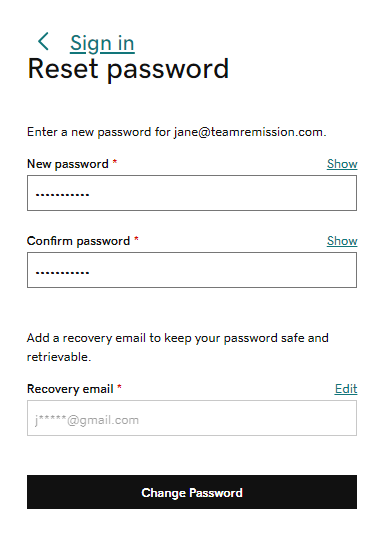
- 암호 변경 을 선택합니다.
새 암호를 사용하여 로그인하려면 로그인으로 돌아 가기를 선택합니다.